Важно је одржавати ажурност пакета из неколико разлога, на пример, због веће сигурности, веће стабилности и перформанси и нових / побољшаних функција.
Проверимо како ажурирати све пакете на опенСУСЕ.
Како ажурирати опенСУСЕ пакете
У случају опенСУСЕ, на располагању су нам два алата: зиппер и ИаСТ. Иако је зиппер алат за наредбену линију, ИаСТ подржава и наредбену линију и графички интерфејс. Хајде да почнемо.
Ажурирајте пакете са Зиппер-ом
У почетку морамо да ажурирамо базу података репо пакета. Реците зипперу да ажурира кеш репо базе података.
$ судо зиппер реф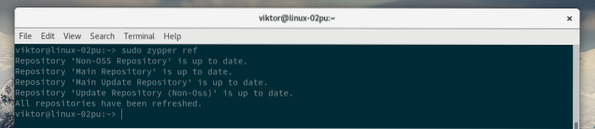
Сада, да бисте ажурирали све пакете, покрените следећу команду.
$ судо зиппер упдате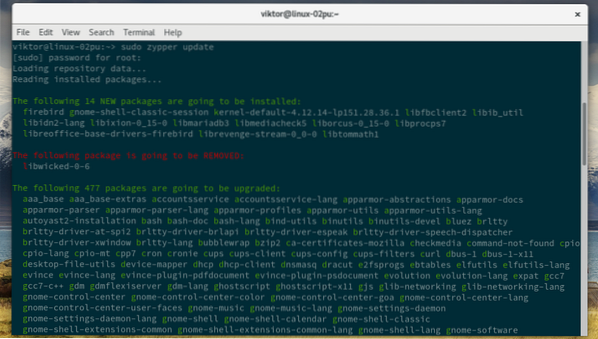
Сачекајте да зиппер преузме и инсталира све пакете.
Занима ме који ће се пакети ажурирати? Покрените ову команду.
$ зиппер листа-ажурирања - све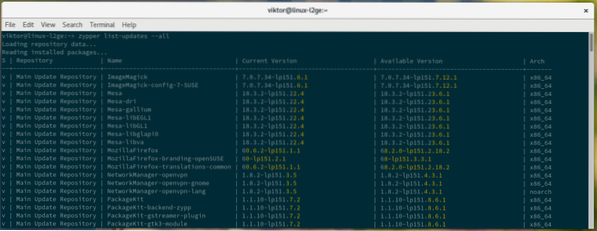
Зиппер је далеко способнији од овога. Погледајте почетнички водич за савладавање затварача.
Ажурирајте пакете помоћу ИаСТ-а
Коришћење ИаСТ-а је помало незгодно од затварача. То је зато што ИаСТ није само менаџер пакета. То је више као главна контролна табла за опенСУСЕ и СУСЕ Линук. Управљање пакетима је само део подржаних функционалности.
У почетку ћемо проверити како да ажурирамо све инсталиране пакете помоћу ИаСТ-а. Запали ИаСТ.
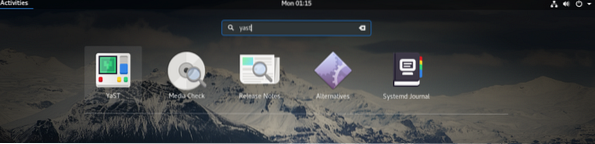
Унесите роот лозинку да би ИаСТ могао да ради са роот привилегијом. То је зато што сваки појединачни задатак који извршава ИаСТ мења ствари на нивоу система.
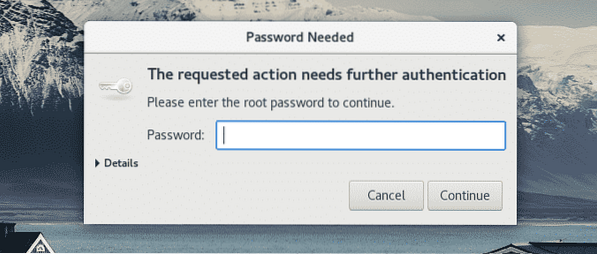
У „ИаСТ Цонтрол Центер“ кликните опцију „Софтваре Манагемент“.
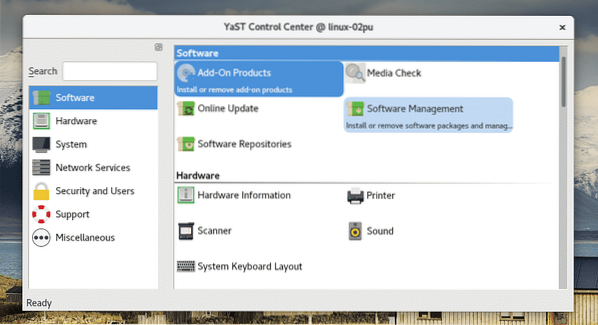
Постоје два начина на која то може ићи. Ако знате име одређених пакета, потражите их, кликните десним тастером миша и изаберите „Ажурирај“.
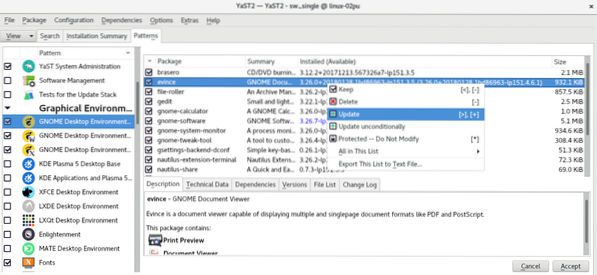
Међутим, ако ћете само ажурирати све пакете, то није практичан приступ. Овде долази ова метода. Идите на Пацкаге >> Алл Пацкагес >> Упдате ако је доступна новија верзија.
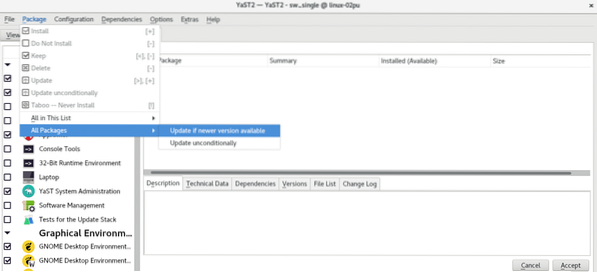
ИаСТ ће обавестити број пакета који ће бити ажурирани у процесу. Кликните на „Настави“.
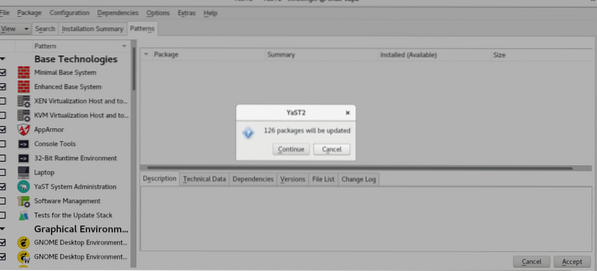
Биће вам представљена листа свих пакета који ће се ажурирати. Кликните на „Прихвати“ у доњем десном углу.
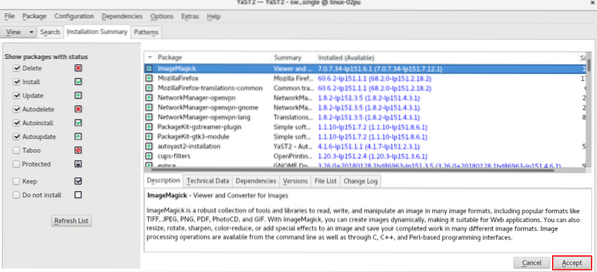
ИаСТ ће представити кратак извештај о променама које ће се догодити. Кликните на „Настави“.
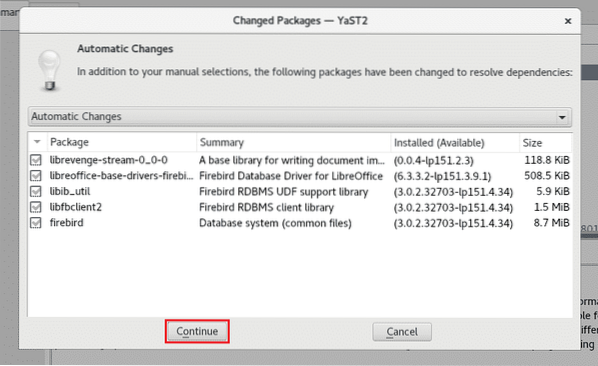
Време је да сачекате док ИаСТ не преузме и не инсталира сва доступна ажурирања за инсталиране пакете.
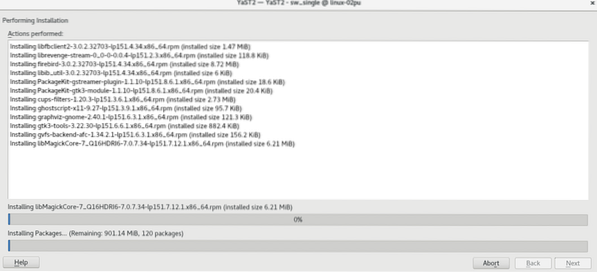
Кликните „Заврши“ када се инсталација доврши и приказује „Извештај о инсталацији“.
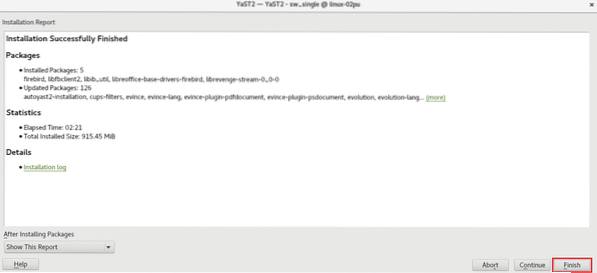
Последње мисли
Као што видите, одржавање ОпенСУСЕ-а у току са најновијим пакетима уопште није тако тешко. Још једна добра вест је да их не морате покретати сваки дан. Само их покрените једном или два пута недељно и спремни сте!
Занима ме управљање мрежом? Проверите како се користи НетворкМанагер на опенСУСЕ.
Уживати!
 Phenquestions
Phenquestions


